Airペイを導入するためには、キャッシュレス決済会社による審査が必要ですよね。
そのための必要書類についてわかりやすく説明していきたいと思いますので、申し込み前の方は必ずチェックして審査に臨んでください。

まずはざっくりと説明すると、必要なのは以下の3点。
・本人確認書類(運転免許等)
※法人の場合は登記事項証明書(登記簿謄本)
・店舗の資料(画像や販売方法等)
※ホームページで代用可
・業種ごとの免許や許可証等
例)飲食店 → 飲食店営業許可証

オープン前の店舗の必要書類については、こちらの記事がおすすめです。
→ Airペイは開店前の新規店舗でも申し込める!必要書類を解説!
通常だと数日で審査完了のメールが届きます。

今ならカードリーダー無料キャンペーン中なので、iPhoneもしくはiPadだけあればOKですよ。

現在、iPadも無料になるキャンペーンが行われています。
不定期で行われるキャンペーンなので今がチャンスです。
必要書類や申し込み手順について、さらに詳しく知りたい方は続けて記事をご覧ください。
Airペイの必要書類をわかりやすく解説!
冒頭でざっくりと説明した必要書類を、もう少し具体的に説明していきたいと思います。
必要書類ですが、Airペイから送られてきたURL(アドレス)にアップロードするために、紙の書類ではなく、JPG、PNG、PDFのいずれかのファイル形式で準備するようにして下さい。

カンタンにいうと書類を画像(JPG、PNG)として保存する、またはファイル(PDF)に画像を貼り付けたり文章を作成してアップロード(送信)するということです。
・本人確認書類または登記事項証明書
・店舗の資料(画像や販売方法等)またはホームページ
・業種ごとの免許や許可証等
本人確認書類または登記事項証明書
| 個人事業主 | 法人 |
| 本人確認書類 ※いずれか1点、有効期限内のもの ・運転免許証 ・運転経歴証明書 ・健康保険証 ・パスポート ・住民票 ・住民基本台帳カード ・在留カード ・特別永住者証明書 |
登記事項証明書 ・発行から3カ月以内のものに限る ・履歴事項証明書または現在事項証明書の全ページ ※申し込みで入力した(契約者・法人)住所と同じである必要があります。 |
本人確認書類は内容変更がある場合は、表面だけでなく裏面も必要になります。
登記事項証明書は全国の法務局へ行くとその場で交付されます(手数料600円)が、オンラインで請求することもできます。
店舗確認書類(ホームページでもOK)
次に店舗確認書類ですが、以下の情報が必要になります。
2、店舗の建物全体の外観画像
3、商品やサービスがわかる内観画像
4、店舗名、住所、電話番号が確認できる資料
5、商品やサービス、価格、販売方法が確認できる資料
もしくはこれらに該当する情報が記載された店舗URL(ホームページなど)があれば、そのURLを資料として代用することができます。
1、看板などを含む店舗入り口の画像

営業実態がわかるように、お店の名前がはっきりと映った店舗入り口の画像を用意しましょう。
店舗の建物全体の外観画像

建物に店舗が入っていることがわかる画像を用意しましょう。ビルや施設内で建物との関係がわかりにくい場合は、建物と入り口付近の画像を用意しておくといいでしょう。
商品やサービスがわかる内観画像
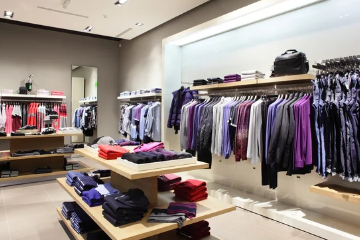
商品やサービス、提供方法など、どういった販売を行っているのかがわかる画像を用意しましょう。できるだけ広角で、収まりきらない場合は何枚かに分けて撮影するといいですね。
店舗名、住所、電話番号が確認できる資料
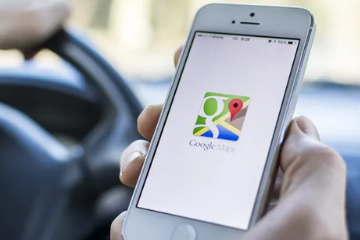
店舗の存在がわかる資料を用意しましょう。ホームページに加えてSNSやホットペッパーなどの掲載や、グーグルマップなどで店舗情報が確認できると有利でしょう。
商品やサービス、価格、販売方法が確認できる資料
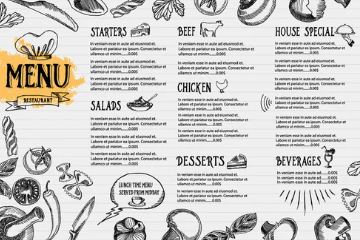
どういった商品をいくらでどのように販売しているか、メニューやチラシ、価格のわかる商品画像などがあるといいですね。

審査がスムーズにいくように、できるだけ情報漏れがなく分かりやすい資料をアップロードしましょう。
業種ごとの免許や許可証等
最後に業種によって以下の免許や許可証等が必要になるので、当てはまる方は準備してください。
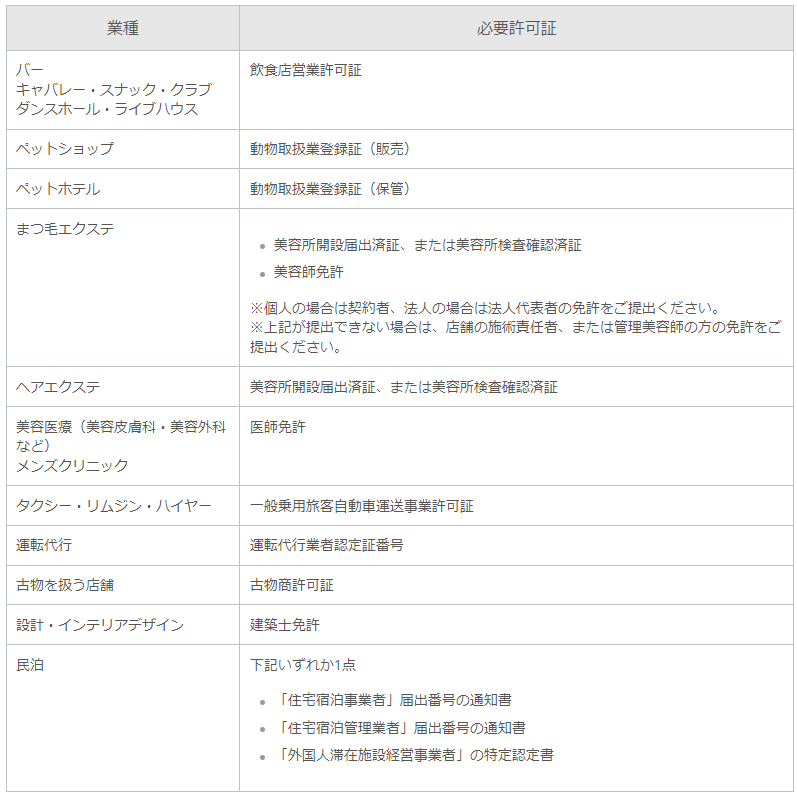

業種によっては、これ以外にも許可証等の提出が必要な場合もあります。
必要書類がそろったら、こちらのページから申し込みを開始してください。早ければ2週間ほどで利用開始できます。
利用開始までの手順が知りたい方は、読み進めてくださいね。
Airペイの始め方!申込み方法から導入まで

それではAirペイをこれから申込むという方の為に、導入までの流れと注意事項を説明していきたいと思います。
申込み → 審査 → 利用開始
という基本的な流れを頭においてご覧ください。
公式サイトからAirペイを申込む
Airペイを始めるにあたって、まず最初にすることは申込みです。
公式サイトに 申込みボタン がいくつかあるので、クリックして申し込みを始めましょう。
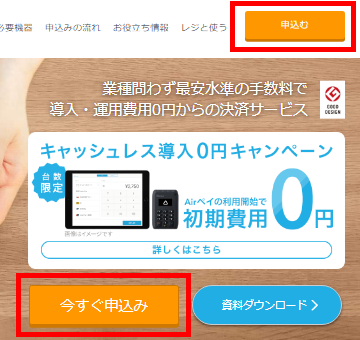
「個人」または「法人」、「開店済」または「未開店」を選択して、「申し込みをはじめる」に進みます。
新規Air IDの作成
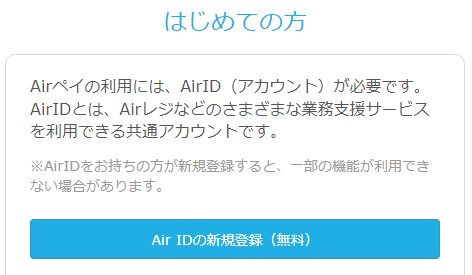
Airペイの申込みにはAir IDが必要になりますので「はじめての方」の「Air IDの新規作成(無料)」からAir IDを作成します。
Air IDは、Airレジやその他Airシリーズのサービスを利用するときにも必要になってきますよ。

この時にメールアドレスが必要です。
※後で変更可能
すでに他のサービスを利用していてAir IDを持っている場合は「Air IDをお持ちの方」からログインして下さい。
申込み情報の入力

契約者と店舗、口座の情報を入力します。
個人事業主または法人名義で、口座名義に契約主体の名称が含まれた金融機関の口座が必要です。
ゆうちょ銀行は不可なので、それ以外の口座がなければ用意しておいてください。
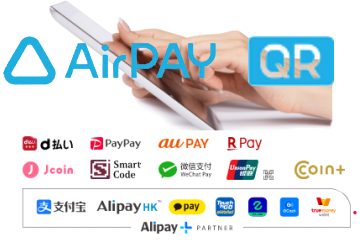
またAirペイでPayPayやd払いなどのQRコード決済を行うには、AirペイQRの同時申込が必要になります。
もちろん無料なので、必要な方は忘れずに申し込んでくださいね。
情報を入力して送信したら、Airペイからの連絡を待ちましょう。
審査書類のアップロード

次に準備した必要書類をアップロードします。
Airペイから入力したメールアドレスに、書類をアップロードするためのURLが送られてくるので、先ほど説明した必要書類を、JPG、PNG、PDFいずれかのファイル形式でアップロードしてください。
ここまでくれば、あとは審査待ちです。
Airペイの審査は通常3日!?

必要書類をアップロードすれば、通常3日程度で最初のVisa、マスター、UnionPayの審査は完了しますが、繁忙期には時間がかかることもあるようなので、頭に入れておいて下さいね。
審査が完了すると「ご利用審査完了のお知らせメール」が届きますが、Air IDの管理画面へログインして確認することもできます。

レシートプリンターなど必要な機器がある人は、審査が通ったタイミングで購入するといいですよ。
早ければ審査後2~4日で、カードリーダー、操作マニュアル、加盟店ステッカーが登録した店舗に送られてきます。

Wi-Fi環境がない店舗は、インターネット回線の準備も始めてください。
【SoftBank Air】工事不要!コンセントに差すだけで届いた日から高速インターネットがすぐ使える!
Airペイ利用開始までに初期設定&操作を覚える
審査に通っても、Airペイの利用開始は「ご利用開始のお知らせメール」が届いてからになります。
通常はカードリーダーの到着後、約1週間で届くので、それまでに初期設定を完了させて、操作を覚えておきましょう。
初期設定の流れと注意点
初期設定はカードリーダーに同梱された操作マニュアルを見れば、カンタンに行うことができます。
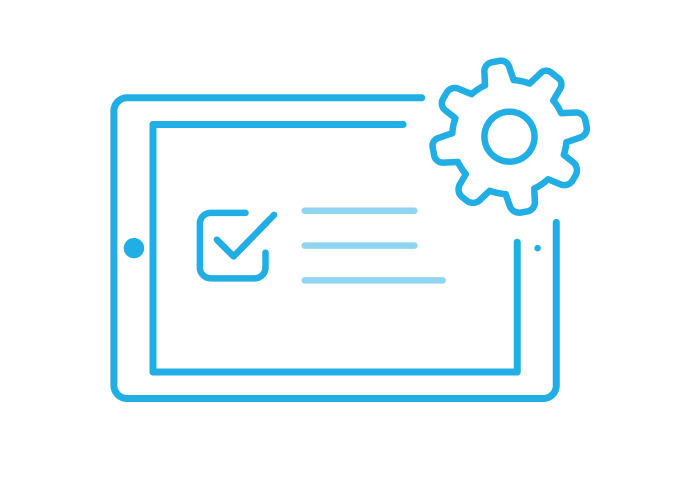
1、iPadに、Airペイアプリをインストールする
2、カードリーダーと接続する
3、カードリーダーの更新を完了する

することはこれだけですが、いくつかの注意点があります。
まずはじめに、Airペイに利用するiPad(またはiPhone)で、初回ログインを行うということです。
Airペイは複数のiPad(またはiPhone)で利用することは出来ないので、他の端末で初回ログインを行わないようにして下さい。
もうひとつは、iPad(またはiPhone)の空き容量が300MB以上ないと、エラーが起こってしまうということです。
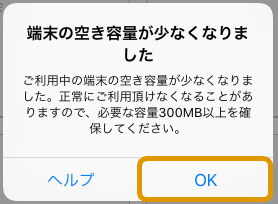
最近のiPadならまず大丈夫ですが、空き容量を確認してから始めてください。
最後に、通信環境がいい状態で行うということです。
初期設定の処理は通常でも30分ほどかかるので、途中でエラーが起きたりすることのないように、安定したインターネット環境がある場所で行いましょう。
トレーニングモードで操作を覚える
Airペイは、金額引き落としの発生しないトレーニングモードを使って、操作を練習することができます。
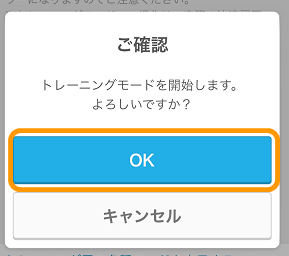
クレジットカードや電子マネーだけでなく、練習用のQRコードも用意されているので、AirペイQRの練習もできます。
また残高不足や限度額超過、QRコードの有効期限切れ、取引失敗などのエラーを再現できるので、対処方法も練習しておくことができます。
レシートプリンターを利用される場合の練習も可能で、実際の利用に合わせて、お客様控え、加盟店控えの設定をしておけば、利用開始するときに再設定する必要はありません。
Airペイから「ご利用開始お知らせメール」が届いたら
通常だと審査完了のメールから約10日ほどで、利用開始のメールが届きます。
件名:【Airペイ】Visa/Mastercard(R)/UnionPay(銀聯)の本番決済ができるようになります!
送信元:examine@airpayment.jp
メールが届いたら、ログインするだけで決済を行うことが出来るようになります。
ログインしている場合やトレーニングモードを利用している場合は、一度ログアウトしてからログインし直せばOKです。
Visa、マスター、UnionPay以外の決済も、利用開始になったら、自動で決済方法に追加されます。
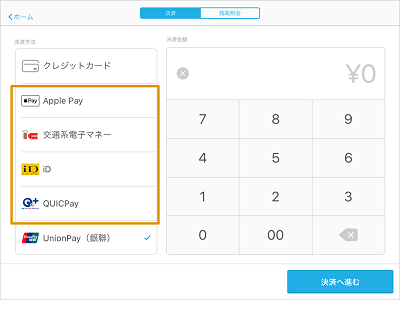
※重要!使い始める前に
お客さんとの決済を利用開始する前に、決済センターとの開通を確認する作業が必要になります。
ご自身のカード、Visa、マスター、UnionPayのいずれかのロゴがついたもので、テスト決済と取り消し処理を行うようにして下さい。
例)2円の商品をVisaカードで払い、会計の取り消し処理をする
Airペイの必要書類と申込方法まとめ

Airペイの審査に必要な書類と申込みから利用開始までを説明してきましたが、いかがでしたでしょうか?
1、公式サイトから申込む
・カードリーダー無料のキャンペーンから申込んでください。
・QRコード決済が必要ならAirペイQRの同時申し込みも忘れずに。
・本人確認書類(運転免許等)
※法人の場合は登記事項証明書(登記簿謄本)
・店舗の資料(画像や販売方法等)
※ホームページで代用可
・業種ごとの免許や許可証等
例)飲食店 → 飲食店営業許可証

審査のための書類なので、資料はできるだけわかりやすくして審査を通過しましょう。
2、利用開始まで最短2週間
Visa、マスター、UnionPayから審査が行われ(最短3日)、審査通過後10日ほどで利用開始のメールと共に利用開始することができます。
時期によっては遅れることもあるようですが、目安は2週間だと思っておくといいでしょう。
カードリーダーはキャンペーンで無料なので、iPhoneかiPadだけで今すぐ始めてくださいね。

現在、iPadも無料になるキャンペーンが行われています。
不定期で行われるキャンペーンなので今がチャンスです。


